Używanie wiersza polecenia w celu weryfikacji daty instalacji systemu Microsoft Windows
概要: Zapoznaj się z instrukcjami krok po kroku, aby zweryfikować pierwotną datę instalacji systemu Windows na komputerze firmy Dell.
現象
原因
Użytkownik chce zweryfikować pierwotną datę instalacji systemu Windows.
解決方法
Uwaga: Systemy w domenie mogą nie pokazywać dokładnej daty instalacji. Informacje te są dostępne w systemach, które nie znajdują się w domenie.
Poniższe czynności zapewniają najdokładniejszy sposób sprawdzenia daty instalacji systemu Windows.
- Otwórz Eksplorator plików i kliknij dwukrotnie lewym przyciskiem myszy ikonę C: Napęd (rysunek 1).
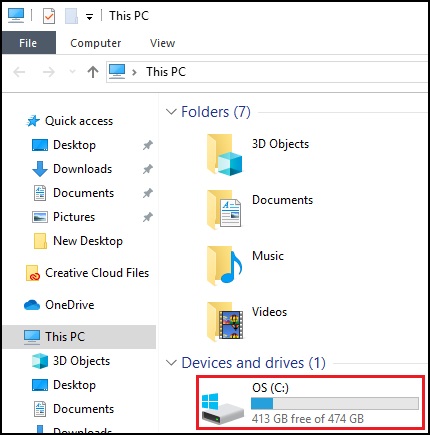
Rysunek 1 – Ten komputer. - Odszukaj folder o nazwie Windows (Rysunek 2).
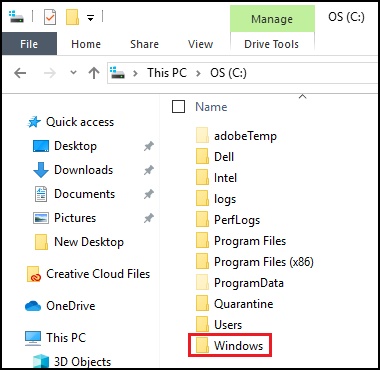
Rysunek 2 – folder „Windows”. - Kliknij prawym przyciskiem myszy folder „Windows” i wybierz opcję Właściwości (Rysunek 3).
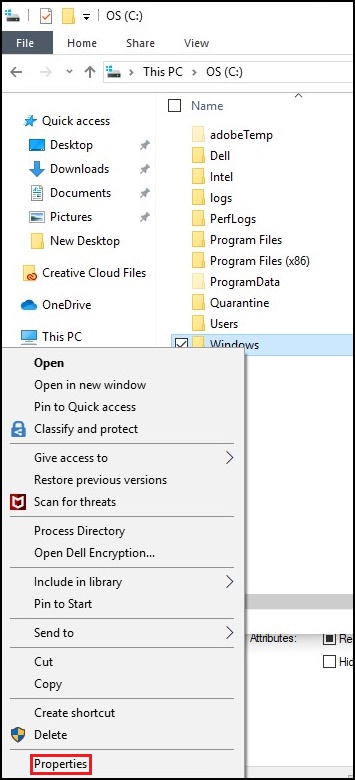
Rysunek 3 – C: Właściwości. - Odszukaj datę utworzenia folderu (Rysunek 4).
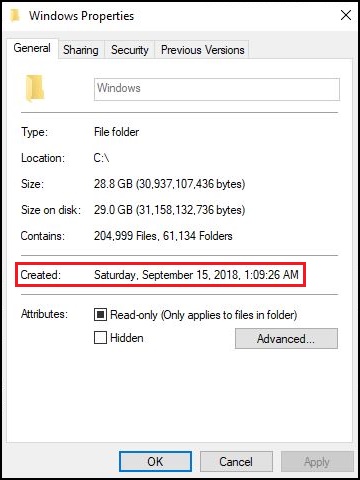
Rysunek 4 – właściwości folderu Windows.
Metoda alternatywna
Uwaga: Oryginalna data instalacji, dostarczona przez informacje o systemie, odzwierciedla istotne zmiany systemu Windows, w tym zresetowanie ustawień komputera do stanu początkowego oraz przeprowadzenie istotnych aktualizacji systemu Windows. Powyższa metoda jest preferowanym sposobem odnalezienia daty instalacji.
Poniższe czynności w wierszu polecenia mogą pomóc w zweryfikowaniu daty instalacji systemu Windows na komputerze firmy Dell.
- Naciśnij na klawiaturze kombinację klawiszy logo Windows + Q .
- W polu wyszukiwania wpisz: CMD
- Kliknij opcję Wiersz polecenia lub cmd na liście.
- W oknie wiersza polecenia wpisz polecenie systemInfo
- Poszukaj oryginalnej daty instalacji (Rysunek 5).
- Jest to data instalacji systemu operacyjnego na komputerze.
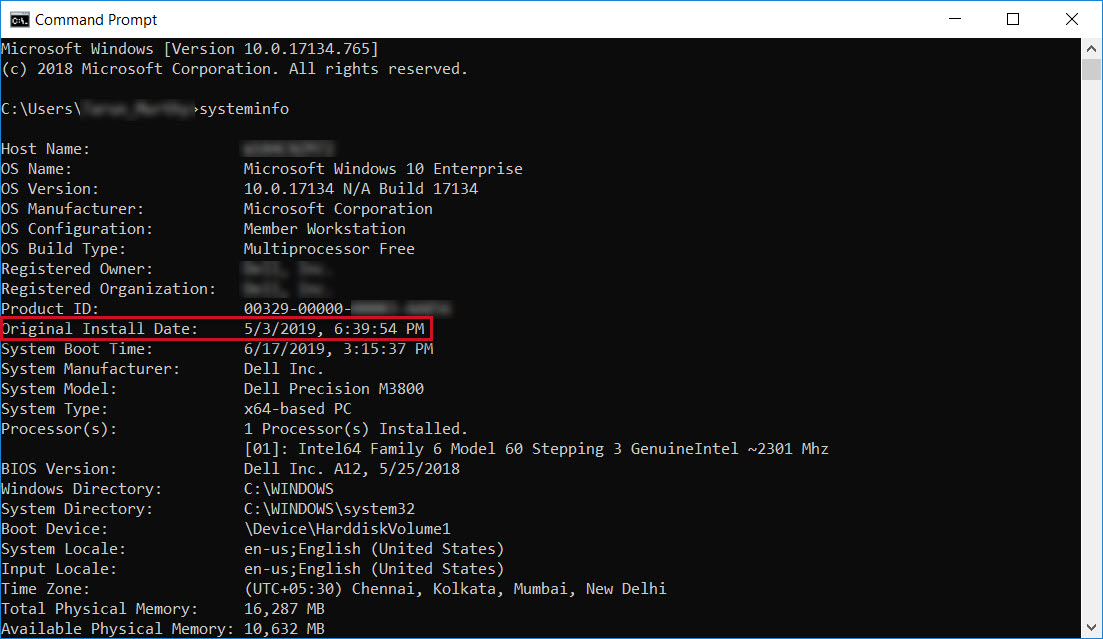
Rysunek 5 – wiersz polecenia w systemie Windows.
その他の情報
Brak.
文書のプロパティ
文書番号: 000131940
文書の種類: Solution
最終更新: 12 2月 2024
バージョン: 9
質問に対する他のDellユーザーからの回答を見つける
サポート サービス
お使いのデバイスがサポート サービスの対象かどうかを確認してください。
文書のプロパティ
文書番号: 000131940
文書の種類: Solution
最終更新: 12 2月 2024
バージョン: 9
質問に対する他のDellユーザーからの回答を見つける
サポート サービス
お使いのデバイスがサポート サービスの対象かどうかを確認してください。